计算机兴趣小组计划、教案
小学信息技术兴趣小组-教案
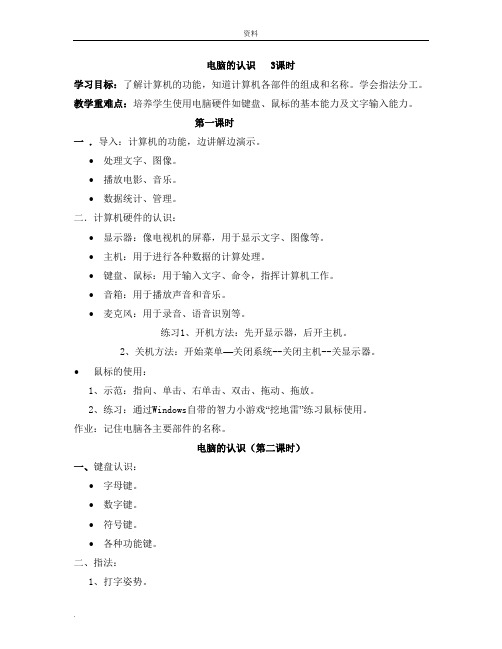
电脑的认识 3课时学习目标:了解计算机的功能,知道计算机各部件的组成和名称。
学会指法分工。
教学重难点:培养学生使用电脑硬件如键盘、鼠标的基本能力及文字输入能力。
第一课时一.导入:计算机的功能,边讲解边演示。
∙处理文字、图像。
∙播放电影、音乐。
∙数据统计、管理。
二.计算机硬件的认识:∙显示器:像电视机的屏幕,用于显示文字、图像等。
∙主机:用于进行各种数据的计算处理。
∙键盘、鼠标:用于输入文字、命令,指挥计算机工作。
∙音箱:用于播放声音和音乐。
∙麦克风:用于录音、语音识别等。
练习1、开机方法:先开显示器,后开主机。
2、关机方法:开始菜单—关闭系统--关闭主机--关显示器。
∙鼠标的使用:1、示范:指向、单击、右单击、双击、拖动、拖放。
2、练习:通过Windows自带的智力小游戏“挖地雷”练习鼠标使用。
作业:记住电脑各主要部件的名称。
电脑的认识(第二课时)一、键盘认识:∙字母键。
∙数字键。
∙符号键。
∙各种功能键。
二、指法:1、打字姿势。
2、键盘指法。
三、上机操作:1、指法练习:用记事本输入字母、数学、符号。
2、上挡键、回车键、光标键、退格键、空格键的使用。
作业:熟悉键盘指法。
第三课时一、汉字输入法:∙选择输入法。
∙全拼输入法的使用。
∙选字的方法和技巧。
∙词语的输入方法。
∙标点符号的输入方法。
二、上机操作:1、复习上节课的键盘指法。
2、用全拼输入法输入一段文字。
作业:练习键盘指法和全拼输入方法。
windowsXP 5课时学习目标:了解操作系统windows98的基础知识和基本功能。
教学重难点:培养学生使用操作系统windows98的基本方法和能力。
第一课时复习上节知识:1.说出电脑各部件名称。
2.汉字输入速度10分种测试。
∙认识WindowsXP:1.桌面的认识:放置各种常用图标。
任务1:打开我的电脑、回收站图标。
任务2:将桌面上的图标排列整齐(移动、排列)。
2.开始菜单的使用:用于组织各种程序的分级菜单。
幼儿园信息技术兴趣小组活动计划

幼儿园信息技术兴趣小组活动计划一、活动目标:1.培养幼儿对信息技术的兴趣和热爱;2.提高幼儿的信息技术应用能力;3.培养幼儿的创新思维和动手能力。
二、活动内容:1.信息技术知识学习:通过针对幼儿的信息技术知识学习课程,包括软件应用、编程基础、网络安全等;2.创意编程:引导幼儿学习和实践基本的编程概念,通过有趣的编程游戏和活动,培养幼儿的创造力和逻辑思维;3.信息技术应用:引导幼儿利用信息技术解决问题,如制作简单的电子相册、绘制电子画册等;4.小组项目:组织幼儿参与小组项目,如制作简单的动画片、设计简单的网页等;5.信息技术实践体验:组织幼儿参观信息技术公司或实验室,了解信息技术行业的未来发展。
三、活动安排:1.活动名称:幼儿园信息技术兴趣小组活动计划;2.活动地点:幼儿园信息技术实验室;3.活动时间:每周一次,每次活动时间为1小时;4.活动周期:共计12周,包括学习课程、实践活动和项目制作等。
四、活动计划:第一周:1.活动内容:信息技术知识学习-软件应用;2.活动目标:了解常用的信息技术软件,并学习基本的软件操作和功能;3.活动安排:观看介绍软件应用的视频,组织幼儿进行基本软件操作的实践活动。
第二周:1.活动内容:信息技术知识学习-编程基础;2.活动目标:了解编程的基本原理和概念,并学习如何使用编程软件;3.活动安排:观看介绍编程基础的视频,组织幼儿进行编程软件的实践活动。
第三周:1.活动内容:创意编程-编程游戏;2.活动目标:通过有趣的编程游戏,培养幼儿的创造力和逻辑思维;3.活动安排:选择适合幼儿的编程游戏,鼓励幼儿进行创造性编程活动。
第四周:1.活动内容:信息技术应用-制作电子相册;2.活动目标:学习如何使用软件制作简单的电子相册;3.活动安排:介绍电子相册制作的基本原理,组织幼儿制作自己的电子相册。
第五周:1.活动内容:小组项目-制作动画片;2.活动目标:组织幼儿分组合作,制作简单的动画片;3.活动安排:指导幼儿学习动画制作的基本技巧,组织幼儿分工合作制作动画片。
计算机社团九月份活动教案

WIN7环境下的电脑绘画(1)活动内容:电脑绘画菜鸟篇学情分析:小组成员通过信息技术课程已经学会了XP环境下的画图软件的应用,其中四年级的成员本学期正在学习,所以均具备应用基础,但是随着计算机操作系统的改变,WIN7环境下的画图比XP环境下的画图软件功能更强大、更人性化,界面布局也有所不同,所以本次活动首先要让学生明确认识到与以往所学的画图有何不同,感知到细微的变化以后学生会发现其实大部分功能一样,已有的基础完全可以作为活动铺垫,以助于顺利进行。
活动目标:1、认识WIN7系统自带画图软件窗口的组成;2、会使用铅笔、刷子、喷枪工具;3、数量掌握直线和曲线画法;4、会使用图形工具,配合轮廓与填充,简单构图。
活动重点:曲线画法,多边形画法。
活动难点:区分前景色和背景色,能正确使用活动地点:微机室活动环境:WIN 7操作系统教师机1台兴趣小组成员20人极域电子教室软件活动准备:八卦(例图)企鹅(例图)九方格(例图)时间安排:60分钟活动流程:一、活动准备:1、成员套上鞋套,进入机房签到后按照安排的座次入座并开启计算机。
2、教师开启教师机,选择计算机社团模型登录“极域控制端”,查看学生端连接情况,正常后“全体黑屏安静”,等待上课。
二、激趣导入:[2分钟]1、取消“全体黑屏安静”,全体广播,欣赏“八卦”“企鹅”“九方格”作品,让学生猜一猜是谁的杰作?(计算机),告知学生面对的计算机系统升级到了WIN7,画图也随之有所改变,希望同学们能应用自如。
2、揭示本次活动内容:WIN7环境下的电脑绘画三、学习新知:[10分钟]1、启动和关闭“画图”软件。
2、认识画图窗口,感知与以往所学画图的区别。
3、画简单的图画:八卦企鹅九方格(魔方)四、上机实践:[40分钟]学生独立创作:八卦企鹅九方格(魔方)五、活动小结:[8分钟]检查作业,评选优秀作业,简单小结,告知下次活动时间和内容。
WIN7环境下的电脑绘画(2)活动内容:电脑绘画高手篇学情分析:通过上次活动的开展,学生对WIN7下的画图软件有了一定的认知,加上已有旧版画图的映像,应用起来还算得心应手,本次活动安排一些稍有难度的画图任务,学生可以完成。
信息技术兴趣小组活动计划方案

信息技术兴趣小组活动计划方案根据现代教育形势发展的要求,为了充分利用学生的课余时间,引导学生合理休闲,促进学生的特长与能力协调发展,同时为进一步开发和发挥学生的创造性思维和创造能力、开发智力,提高学生的计算机使用能力,能进行电脑作品的设计和制作,同时为每年一度的电脑竞赛活动做准备特开展信息技术课外兴趣小组活动,并努力提高活动质量,使学生学有所得,学有所长。
一、活动目标:为进一步开发和发扬学生的创造性思维和创造能力、开发智力,提高学生的计算机使用能力,能进行电脑作品的设计和制作。
为了丰富学生的课外生活,开设电脑兴趣小组,通过活动的开展,使学生的动手操作能力大大加镪,观察能力进一步提高,在以后的计算机知识技能比赛中能够获奖,为班级、为学校争光。
二、活动宗旨:通过组织课外爱好小组,提高学生的操作能力,接触现代科学知识,增加学生的知识面,培养思维能力,使学生初步形成科技意识、竞争意识。
三、小组纪律:1、对所教学的电脑基础知识能及时了解掌握。
2、在电脑房上机操作按规定程序操作,不得随便乱用电脑,更不能在机房玩游戏。
3、不要电脑房追逐嬉戏。
4、不在培训时间做与教学无关的事情。
5、能及时清除遗留垃圾。
6、能及时到机房进行培训学习。
四、小组成员:由学生根据自己的兴趣爱好和电脑优秀的学生参加电脑兴趣小组学习。
PACAL语言小组成员:胡克鑫周忠尚打字小组成员:史汶正,史晓艳及新加入的成员程序设计成员:周忠尚胡克鹏及新加入的成员五、培训时间:计划每周星期天上午8:00――10:30六、培训地点:学生机房七、培训内容:1.PACAL语言培训计划2.打字兴趣小组计划原来老的队员继续运用微软双拼打字法进行练习,每两个周进行一次比赛,以比赛成绩促进其积极性。
从新队员中挑选二到三个进行五笔打字法训练。
(三个周时间)开始时先照着字根表打字。
慢慢记住字根位置,逐渐过度到能背下来。
最后过渡到基本上不看键盘打字。
(两个周)记住一、二级简码及拆分规律,然后在此基础上进行提高训练。
中学信息技术兴趣小组活动方案
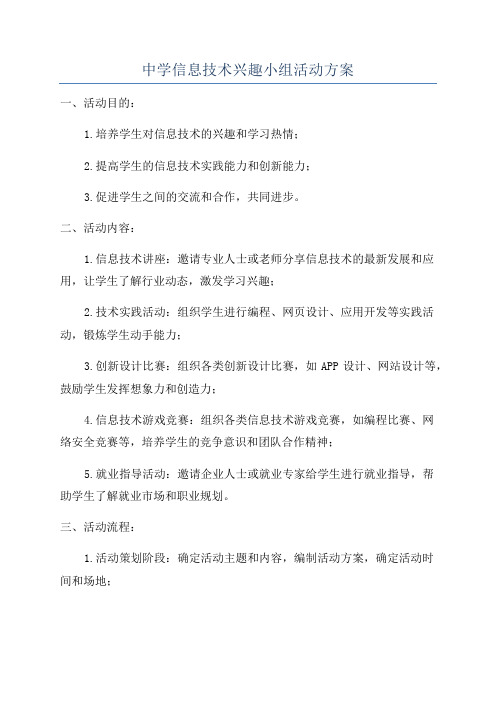
中学信息技术兴趣小组活动方案一、活动目的:1.培养学生对信息技术的兴趣和学习热情;2.提高学生的信息技术实践能力和创新能力;3.促进学生之间的交流和合作,共同进步。
二、活动内容:1.信息技术讲座:邀请专业人士或老师分享信息技术的最新发展和应用,让学生了解行业动态,激发学习兴趣;2.技术实践活动:组织学生进行编程、网页设计、应用开发等实践活动,锻炼学生动手能力;3.创新设计比赛:组织各类创新设计比赛,如APP设计、网站设计等,鼓励学生发挥想象力和创造力;4.信息技术游戏竞赛:组织各类信息技术游戏竞赛,如编程比赛、网络安全竞赛等,培养学生的竞争意识和团队合作精神;5.就业指导活动:邀请企业人士或就业专家给学生进行就业指导,帮助学生了解就业市场和职业规划。
三、活动流程:1.活动策划阶段:确定活动主题和内容,编制活动方案,确定活动时间和场地;2.宣传推广阶段:制作活动海报和宣传材料,通过班会、校园广播等方式宣传活动,吸引学生参与;3.活动实施阶段:按照活动流程组织实施各项活动,确保活动顺利进行;4.活动总结阶段:对活动进行总结,收集学生反馈意见,为下一次活动做准备。
四、活动参与方式:1.自愿报名:学生可自愿报名参加感兴趣的活动,保证学生的参与热情;2.团体报名:班级或学生团体也可组队报名参加活动,促进学生之间的交流和合作。
五、活动资源支持:1.学校支持:学校提供活动场地、设备和财政支持,保障活动的顺利进行;2.教师指导:有经验的老师可作为活动指导老师,指导学生进行实践活动和比赛;3.企业赞助:吸引企业赞助活动,并提供相关资源支持,如奖品、讲师等。
六、活动评估标准:1.学生参与度:活动期间学生的积极参与程度;2.活动效果:活动对学生信息技术能力的提升效果;3.组织协调:活动组织和协调能力;4.创新成果:学生在活动中的创新成果和表现。
七、活动预算:活动预算主要包括场地租赁费、材料费、奖品费等,可根据实际情况进行具体预算。
小学生微机社团活动教案2:认识计算机基础知识

小学生微机社团活动教案2:认识计算机基础知识引言随着科技的发展和计算机的广泛应用,计算机已经成为我们生活中不可或缺的一部分。
对于大多数小学生来说,计算机还是一个神秘和不知所措的存在。
本文旨在通过小学生微机社团活动教案2:认识计算机基础知识,帮助小学生了解计算机的基本知识和操作。
一、计算机基础知识1.1 什么是计算机?计算机是一种能够接受信息、进行处理,并输出结果的电子设备。
它有许多重要的功能,例如数据存储、文字输入、图像处理、计算机游戏等。
1.2 计算机的使用计算机的使用越来越广泛。
在生活中,我们可以通过计算机完成工作、学习、娱乐等任务。
在工作中,计算机可以帮助人们完成工作流程,提高生产效率;在学习中,计算机可以让学生更轻松地学习知识;在娱乐中,计算机可以提供各种娱乐方式,例如游戏、观看电影等。
1.3 计算机的组成计算机由许多不同的部分组成,包括硬件和软件。
硬件是指计算机的物理部分,例如中央处理器(CPU)、内存、硬盘、显示器等。
软件是指计算机的程序和应用程序,例如操作系统、浏览器、游戏等。
二、计算机的基本操作2.1 开机、关机开关机是计算机最基本的操作之一。
当我们需要使用计算机时,需要按下开机按钮来启动计算机。
当我们需要关闭计算机时,需要按下关机按钮来关闭计算机。
2.2 桌面桌面是计算机操作系统的主要界面。
当我们打开计算机时,会看到桌面上有各种图标和菜单。
通过桌面我们可以访问计算机上的各种文件和程序。
2.3 程序的打开和关闭一个应用程序在计算机中就像一个文件夹一样。
我们需要打开文件夹来访问文件,同样地,我们需要打开应用程序来使用它。
当我们完成使用应用程序时,需要关闭程序来释放计算机的内存和其他资源。
三、计算机操作练习3.1 教师进行演示在教学过程中,老师可以通过实际操作来演示计算机的基本操作,例如开机、关机、文件的打开和关闭等。
通过演示,可以帮助学生更好地理解和掌握计算机的基本操作。
3.2 学生进行练习学生可以通过课堂上的实际操作来进行练习。
电脑绘画兴趣活动教案三篇
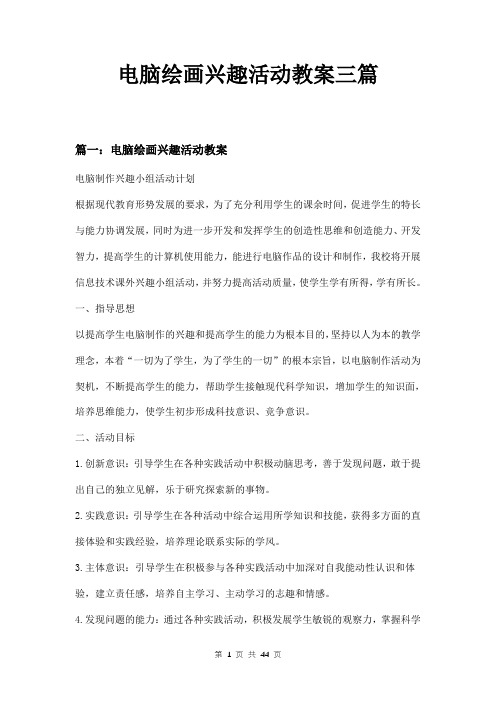
电脑绘画兴趣活动教案三篇篇一:电脑绘画兴趣活动教案电脑制作兴趣小组活动计划根据现代教育形势发展的要求,为了充分利用学生的课余时间,促进学生的特长与能力协调发展,同时为进一步开发和发挥学生的创造性思维和创造能力、开发智力,提高学生的计算机使用能力,能进行电脑作品的设计和制作,我校将开展信息技术课外兴趣小组活动,并努力提高活动质量,使学生学有所得,学有所长。
一、指导思想以提高学生电脑制作的兴趣和提高学生的能力为根本目的,坚持以人为本的教学理念,本着“一切为了学生,为了学生的一切”的根本宗旨,以电脑制作活动为契机,不断提高学生的能力,帮助学生接触现代科学知识,增加学生的知识面,培养思维能力,使学生初步形成科技意识、竞争意识。
二、活动目标1.创新意识:引导学生在各种实践活动中积极动脑思考,善于发现问题,敢于提出自己的独立见解,乐于研究探索新的事物。
2.实践意识:引导学生在各种活动中综合运用所学知识和技能,获得多方面的直接体验和实践经验,培养理论联系实际的学风。
3.主体意识:引导学生在积极参与各种实践活动中加深对自我能动性认识和体验,建立责任感,培养自主学习、主动学习的志趣和情感。
4.发现问题的能力:通过各种实践活动,积极发展学生敏锐的观察力,掌握科学的观察方法,使学生善于全面、完整地认识事物,从不同层次、角度提出问题。
5.正确分析问题的能力:通过各种实践活动,促进学生思维的发展,掌握正确的分析问题的方法,能提出比较恰当的解决问题的方案。
6.解决问题的能力:通过各种实践活动,培养学生动手操作能力,引导学生学会选择使用恰当的工具和简单的技术来解决问题。
三、活动主要内容活动小组本学期教学重点是利用word软件进行电子报刊的制作。
在制作电子报刊的过程还需要运用其它软件,如画图软件,也会在此过程中穿插其它软件的使用方法和实例。
电子报刊制做主要采用实例的方法来进行讲解,在应用的过程中学习工具的使用方法。
四、活动安排具体安排:课时进度计划每周授课教时,全学期授课以15周计算,共15教时五、活动时间每周二下午第三节课,每节课活动时间为40分钟六、活动地点东二楼电脑教室电脑兴趣活动教案五电脑兴趣活动教案六电脑兴趣活动教案七电脑兴趣活动教案八电脑兴趣活动教案九电脑兴趣活动教案十电脑兴趣活动教案十一电脑兴趣活动教案十二电脑兴趣活动教案十三电脑兴趣活动教案十四篇二:电脑绘画活动教案第1课初识画笔教学目标:认识“画图板”窗口。
兴趣小组教案MicrosoftW
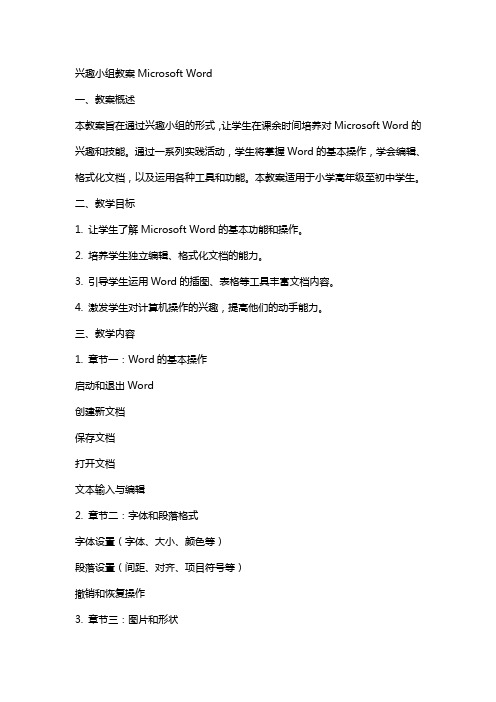
兴趣小组教案Microsoft Word一、教案概述本教案旨在通过兴趣小组的形式,让学生在课余时间培养对Microsoft Word的兴趣和技能。
通过一系列实践活动,学生将掌握Word的基本操作,学会编辑、格式化文档,以及运用各种工具和功能。
本教案适用于小学高年级至初中学生。
二、教学目标1. 让学生了解Microsoft Word的基本功能和操作。
2. 培养学生独立编辑、格式化文档的能力。
3. 引导学生运用Word的插图、表格等工具丰富文档内容。
4. 激发学生对计算机操作的兴趣,提高他们的动手能力。
三、教学内容1. 章节一:Word的基本操作启动和退出Word创建新文档保存文档打开文档文本输入与编辑2. 章节二:字体和段落格式字体设置(字体、大小、颜色等)段落设置(间距、对齐、项目符号等)撤销和恢复操作3. 章节三:图片和形状插入图片和形状调整图片和形状的大小、位置应用图片和形状样式4. 章节四:表格和图表插入表格和图表编辑表格和图表应用表格和图表样式5. 章节五:文档布局和页面设置页面设置(页边距、纸张方向等)页面布局(分栏、水印等)插入页码和页脚四、教学方法1. 采用任务驱动法,让学生在实践中学习。
2. 示范教学,教师演示操作步骤。
3. 学生分组讨论,相互学习。
4. 课后作业,巩固所学知识。
五、教学评价1. 学生能熟练掌握Word的基本操作。
2. 学生能独立完成文档编辑和格式化。
3. 学生能运用图片、形状、表格等工具丰富文档内容。
六、章节六:文档审阅与共享插入批注和评论跟踪文档更改合并与比较文档保护文档(密码、权限设置)共享文档(发送、打印、电子邮件)七、章节七:高级排版技巧使用样式和格式刷创建和应用目录和索引的创建分节与分页控制脚注和尾注的插入八、章节八:宏与自动化宏的概念与创建自动化任务(如批量处理文档)了解VBA编程基础(可选深入内容)宏的安全性和使用限制九、章节九:Word与外部设备的交互导出和导入文档(如PDF、文本文件)使用Word编写邮件合并文档连接和同步Word与云端服务(如OneDrive)利用外部设备(如扫描仪、打印机)进行文档处理十、章节十:项目实践与创意展示综合运用所学知识完成一个实际项目(如学校活动通知、个人简历、小册子等)创意展示(利用Word的图形、颜色、动画等功能制作吸引人的展示文档)学生互评与自我评价总结与展望(对所学知识的整理回顾,以及对未来学习方向的展望)重点和难点解析一、章节二:字体和段落格式补充说明:字体设置包括字体、大小、颜色等,需要教授学生如何通过下拉菜单或快捷键进行设置。
- 1、下载文档前请自行甄别文档内容的完整性,平台不提供额外的编辑、内容补充、找答案等附加服务。
- 2、"仅部分预览"的文档,不可在线预览部分如存在完整性等问题,可反馈申请退款(可完整预览的文档不适用该条件!)。
- 3、如文档侵犯您的权益,请联系客服反馈,我们会尽快为您处理(人工客服工作时间:9:00-18:30)。
学校:牛栏江镇古城小学科目:科技兴趣小组授课教师:***点名班主任:李文伟科技兴趣小组活动计划一活动目标:1、充分发挥他们的知识素养,提高他们的自主性。
2、设置环境让他们在学习中创新,形成良好的习惯。
3、形成完整的体系,培养一些尖子生。
4、创设情景,激发他们的自主性、积极性。
二指导思想:为适应当前素质教育的发展,培养他们的自主性、创造性能力,让他们对数学的学习保持恒久的动力。
针对他们的爱好及特点,最大限度的发挥他们的聪明才智,尽可能挖掘他们的潜力,特成立此小组。
三学生情况分析:本活动小组成员由三至六年级学生组成,由于他们所处的这个年龄阶段,促使他们乐玩、好问,他们聪明、灵活,方法运用好,基础好。
所以我们抓住这一特点,加以施教,来开发他们的智力,教给他们新知是一个良好的阶段。
计算机作为一门基本学科,有其自身独特的优势,尤其是该科注重对学生的兴趣性、实用性的培养,而丰富多彩的活动也会极大地刺激他们的求知欲。
我们只有抓住了这一点,才能更为广泛深入开展课外活动。
举办一些科学的、合理的兴趣活动,也是促进各科的教学,提高他们对知识的运用能力的一种锻炼。
通过活动的指导,学生的学习积极性敢将会提高。
采用刺激性较高的竞赛,来不断促进学生的特长发展,促使他们成为老师的助手,使微机使用水平不断提升,更好地发展他们应用能力。
四活动内容:内容主要体现知识的趣味性、实际应用性、科学创新性等特点,达到学用结合,开发智力、巩固、拓展新知识的目的。
五活动措施:1、发挥他们的自主性,采用多种方法。
2、创设情景,让他们感受生活之美,激发他们的创新思维。
3、逐个选项完成任务,掌握规律,达到运用程度。
4、拓展知识,恰当与实际结合,达到学以致用的目的。
第一课电脑的认识基础知识目标:了解计算机的功能,知道计算机各部件的组成和名称。
学会指法分工。
能力培养目标:培养学生使用电脑硬件如键盘、鼠标的基本能力及文字输入能力。
精讲指导目标:总课时第1课时一.导入:计算机的功能,边讲解边演示。
1、处理文字、图像。
2、播放电影、音乐。
3、数据统计、管理。
4、上网了解全世界。
二.计算机硬件的认识:1、显示器:象电视机的屏幕,用于显示文字、图像等。
2、主机:用于进行各种数据的计算处理。
3、键盘、鼠标:用于输入文字、命令,指挥计算机工作。
4、音箱:用于播放声音和音乐。
5、麦克风:用于录音、语音识别等。
三.练习:1、开机方法:先开显示器,后开主机。
2、关机方法:开始菜单—关闭系统--关闭主机--关显示器。
四.鼠标的使用:1、示范:指向、单击、右单击、双击、拖动、拖放。
2、练习:通过Windows自带的智力小游戏“挖地雷”练习鼠标使用。
作业:记住电脑各主要部件的名称。
一、键盘认识:1、字母键。
2、数字键。
3、符号键。
4、各种功能键。
第二课《画图》软件的使用基础知识目标:掌握windows附件中《画图》软件的基本功能和使用方法。
能力培养目标:培养学生用电脑画画的基本能力。
精讲指导目标:总课时第2课时一、启动画图,简介。
二、颜色:1、选择:鼠标左键选前景色,右键选背景色。
2、运用:各种工具用左键画前景色,右键画背景色。
3、编辑:选择颜色、调整亮度、添加到自定义颜色。
三、撤消/重复:只限3次。
四、各种画图工具的使用:1、笔:画自由曲线、直线(Shift)2、刷子:选择笔形3、喷枪:选择喷枪形状4、直线:选择线宽、角度(Shift)5、方框、圆角框、圆:选择线宽、填充模式、画正方形或正圆(Shift)6、填色工具:填充封闭图形7、橡皮:选择大小、用背景色擦除,只擦前景色(右键)清除全图(菜单)五、练习:各种画图工具的使用方法。
1、多边形:选择线宽、单击划线、双击结束、角度(Shift)2、曲线:选择线宽、角度(Shift)、设定2次弧度3、练习:综合运用各种画图工具临摹一幅绘画作品。
4、作业:选自己感兴趣的题材,构思一幅绘画作品,下节课进行创作。
总课时第3课时第3课文件的查找与创建快捷方式教学目标:1、学会文件的自动查找。
2、能够创建快捷方式。
3、能够更改快捷方式的图标。
教学重点:1、利用Windows的查找功能搜索文件。
2、学会创建快捷方式。
教学难点:综合利用Windows的查找功能搜索信息的能力。
教学时间:1课时。
教学准备:安装一些漂亮的图标。
教学过程:一文件查找:文件的查找界面比较简单,只是由两部分组成。
但在使用上还是有很多的技巧。
在输入需查找的文件名时,可以通过两个例子(一个把文件输全,一个输入文件名的其中几个)让学生明白,有时查找一个文件,如果文件名记的不全照样可以把文件找到。
搜索的路径选择学生比较容易遗忘,教师可以设置一两陷井,如:在D盘的文件让学生在C盘找。
二创建快捷方式:引入创建快捷方式可以通过比赛来实现。
如:让几个学生用不同的方法执行一个命令(例如执行Word,1、可以用从开始按钮进入执行2、查找到Word,双击执行3、一步一步找到Word并执行4、双击桌面的Word 快捷图标……)由学生来评说喜欢哪一种方法并说一说原因。
这样即可以引入快捷方式的创建又可以让学生明白快捷方式的作用。
快捷方式的创建有很多方法:教材讲述的先用查找软件找到需要创建的文件再用快捷菜单来创建快捷方式。
这种方法简单实用,教师也可以根据自己的教学特点及学生水平选择其它的创建方法。
三更改“快捷方式”图标:这个内容比较有趣,学生的学习兴趣较浓。
更改的图标也可让学生试着找到那些漂亮的图标。
教学反思:总课时第4课时第4课从这里启航教学目标:1.认识Word的基本界面、启动方法及其作用。
2.熟悉Word 的编辑环境,能在Word中录入文字及文字的格式化。
教学重点:启动Word的方法和在Word中排版文字课前准备:1.排版好的Word文章供学生欣赏(文章可在光盘中找到)2.如果学生机没有光驱,将“万里长城”拷到网络中或学生电脑中。
教学过程:1.介绍Office:Office2000(Word2000 Excel2000 Powerpoint2000 outlook2000 Access2000)是微软公司的办公系列软件。
我们平时所用的Windows也是微软的产品。
2.Word是功能十分强大的文字处理软件,包括文章的编辑、排版和打印。
可以非常方便地实现图文混排。
可以通过欣赏Word的作品来激发学生兴趣。
3.Word 的启动。
4.Word 的基本界面:Word的基本界面和写字板很相似,因此在这里,完全可以简单带过。
Word中的文字录入、编辑,凡和写字板一致,教材上都写得非常简单。
5.Word中的字体格式设置:Word中的字体格式设置要比写字板非富得多,这里可以给学生稍作介绍;6.动态效果文字:这是Word的一个十分出色的地方,也是学生很感兴趣的,因此可以提高学生学习Word的积极性。
7.这里应留一定的时间,学生试一试,让学生自己去尝试摸索一下,看看他可以发现Word有哪些功能。
8.文件的保存:教材上是打开光盘上的文件进行修改的。
文件是只读的,所以要用“另存”的方法,并提醒学生记住保存文件的文件是什么。
总课时第5课时第5课给我们的文章加图画教学目标:1.学会在Word中插入剪贴画和来自文件的图片。
2.掌握图片的移动、缩放等设置。
3.了解Word的页面边框。
教学重点:剪贴画的插入、移动和缩放。
1.Word97默认的图片是浮于文字上方的,因此一插入就可以动,Word2000默认的方式是嵌入式的,图片不能移动,可以先在图片上单击鼠标右键,选择“设置图片格式”,单击其中的“版式”,单击“浮于文字上方”就可以移动了。
2.Word2000的对话框的Word2000略有不同,但大体操作类似,这一点在以后的各课中均会碰到。
3.Word启动后,其工具栏情况可能会有所不同。
有的工具栏没有显示,可以通过“视图”菜单中的“工具栏”,在弹出的菜单中选择。
4 .当图片的叠放次序定义为“置于文字下方”后,图片就不容易被选择,这时可单击绘图工具栏上的选择工具,就可选择图片。
教学过程:1.插入剪贴画:这一部分内容的操作并不复杂,因此可以通过大屏幕演示,学生就可以掌握。
但一味的模仿对发展学生的学习能力没有太大的帮助,教学时,要注意让学生观察屏幕提示,自己想一想怎么操作。
2.图片的移动和缩放:要提醒学生注意鼠标指针的变化。
3.右键快捷菜单:教材有意渗透右键的作用,在教学时可以让学生观察,右键菜单有几种不同的情形。
在图形上单击右键,在文档区单击右键,在工具栏和菜单栏上单击所弹出的右键菜单各是怎样的,为什么会有这些不同?4.设置图片的叠放次序:可以改变图片的叠放层次和使图片存于文字下方。
5.插入来自文件的图片:这样就可以插入自己原先在画笔里画的画及电脑中的图片文件。
6.图片工具栏:利用图片工具栏,我们可以对图片进行一些修改和设置。
这里可以学生自己摸索得个按钮的功能。
可以告诉学生,如果对哪个按钮表示的意思不清楚,可以将鼠标指向这个工具。
7.页面边框:让学生了解就可以了。
总课时第6课时第6课让我们的文章更有艺术性-艺术字教学目标:1.学会在Word中插入艺术字。
2.了解分栏。
教学重点:艺术字的设置。
注意点:刚插入艺术字时,默认的环绕方式一般是浮于文字上方的,这样就把下面的文字挡住了,可以在艺术字上单击右键,选择“设置艺术字格式”,可以改变它的环绕效果。
教学过程:本课的内容包括如何插入艺术字和如何修改艺术字两个方面。
通过本课的学习,还应让学生掌握图形的旋转及阴影和三维的设置。
1.插入艺术字:利用第二种方法插入艺术字更方便简洁,但前提是打开绘图工具栏,教学时可以先让学生打开绘图工具栏。
2.艺术字在Word中是作为图形处理的,因此,艺术字的移动,缩放等设置均和图片一样的。
3.艺术字工具栏:利用艺术字工具栏对艺术字进行修改更快捷方便,并且有更多的选择,在操作上难度不大,可以让学生自已看书和尝试。
4.艺术字的旋转:这里要强调,在选中艺术字的情况下,单击绘图工具栏上的旋转按钮。
5.阴影和三维的设置:补充一点,为了更方便地进行设置,Word中可以将阴影设置拖出来,象艺术字工具栏一样使用。
方法是单击阴影按钮,选择“阴影设置”,将出现如下工具栏。
总课时第7课时第7课有趣的自选图形教学目标:1.学会在Word中插入自选图形。
2.掌握填充效果的设置。
3.知道文本框的作用,掌握文本框的使用。
教学重点:学会插入自选图形。
教学难点:填充效果的设置和文本框的操作。
教学任务:完成禁止吸烟标志。
教学过程:本课和后两课一起完成一篇关于倡导禁止吸烟的文章,从这一篇倡议书的制作过程中,将学习自选图形、Word中制表和Word中的图表制作。
1.打开光盘上录入好的原文件,这是未经处理的文章。
2.进一步认识绘图工具栏。
3.画一支烟:这一步比较复杂,不仅用到如何插入自选图形,还涉及图形形状的调整,图形的旋转,图形的复制,图形的填充。
